一些亲们才刚刚接触PS软件,还不会使用CMYK值或RGB值查找潘通色号,那么具体是如何操作的呢?下面就教大家相关的操作方法,感兴趣的朋友可以试试。
PS使用CMYK值或RGB值查找潘通色号的操作过程

1、打开要识别的图片,点击吸管工具,点击要识别的颜色
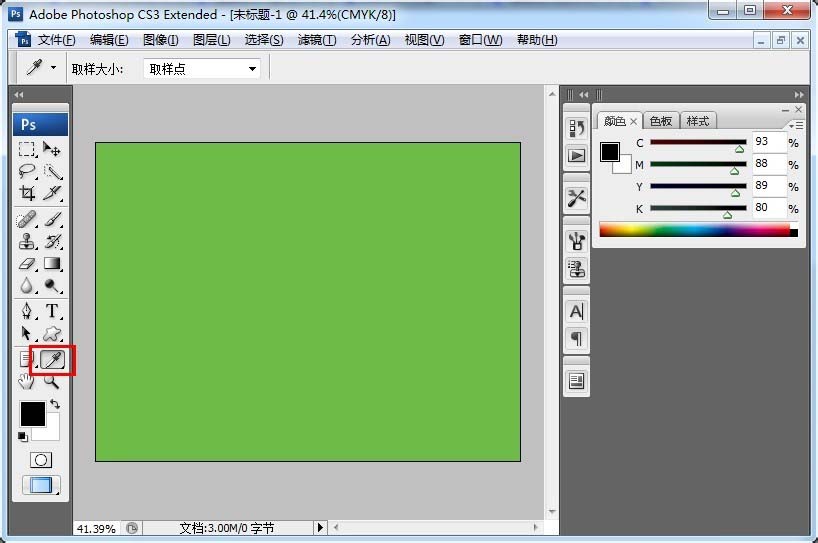
2、点击后可以看到前景色变成同样的颜色,点击前景色框进入拾色器选项

3、可以看到图片颜色的CMYK、RGB等信息,然后点击颜色库选项
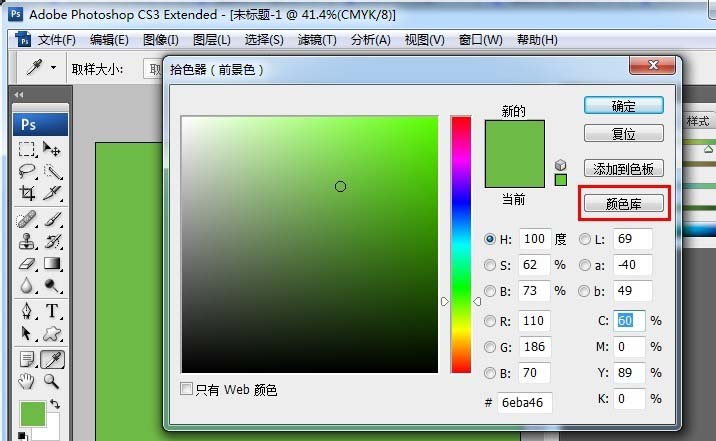
4、进入颜色库即可看到图片对应的潘通色号。

5、另:颜色库内可以选择相应种类的色卡
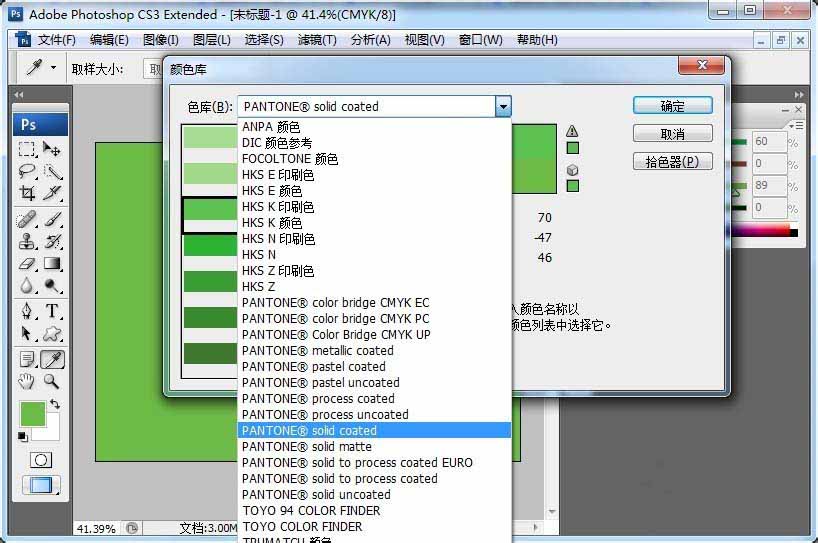
上文就讲解了PS使用CMYK值或RGB值查找潘通色号的操作过程,希望有需要的朋友都来学习哦。








